Docker常用的命令
Docker 是一个流行的容器化技术,它可以将应用和依赖项打包在一起,以便在任何地方运行。下面是 Docker 常见的命令和功能:
1. 镜像相关命令
- docker pull:从 Docker 镜像仓库中拉取镜像。
- docker images:列出所有本地的Docker 镜像。
- docker build:根据 Dockerfile 构建镜像。
- docker push:将镜像推送到 Docker 镜像仓库。
- docker rmi:删除本地的某个 Docker 镜像。
- docker tag:将镜像打上标签。
示例代码:
# 拉取 Ubuntu 镜像
docker pull ubuntu
# 查看所有本地镜像
docker images
# 构建镜像
docker build -t myimage:v1 .
# 将镜像推送到仓库
docker push myrepo/myimage:v1
# 删除本地的某个镜像
docker rmi myimage:v1
# 给镜像打上标签
docker tag myimage:v1 myimage:latest2. 容器相关命令
- docker run:创建并启动一个新的 Docker 容器。
- docker ps:列出所有正在运行的 Docker 容器。
- docker stop:停止一个正在运行的 Docker 容器。
- docker start:启动一个已经停止的 Docker 容器。
- docker logs:查看容器的日志信息。
- docker rm:删除已经停止的 Docker 容器。
- docker exec:在运行的 Docker 容器内部执行命令。
示例代码:
# 创建并启动一个新的容器
docker run -i -t --name mycontainer myimage:v1 /bin/bash
# 列出所有正在运行的容器
docker ps
# 停止一个正在运行的容器
docker stop mycontainer
# 启动一个已经停止的容器
docker start mycontainer
# 查看容器的日志信息
docker logs mycontainer
# 删除已经停止的容器
docker rm mycontainer
# 在运行的容器内部执行命令
docker exec mycontainer ls -a3. 其他常见命令
- docker-compose:使用 Compose 工具来管理多个 Docker 容器。
- docker swarm:使用 Swarm 工具来管理多个 Docker 节点集群。
- docker network:创建和管理 Docker 容器之间的网络。
- docker volume:创建和管理 Docker 容器的持久化存储。
示例代码:
# 使用 Compose 工具管理多个容器
docker-compose up
# 使用 Swarm 工具管理多个节点集群
docker swarm init
# 创建一个自定义网络
docker network create mynetwork
# 创建一个数据卷
docker volume create myvolumeDocker常见的问题和解决方案
Docker 是一种流行的容器化技术,但在使用过程中常会遇到一些问题。下面将列出一些 Docker 常见的问题和解决方案,并提供相应的代码。
1. 容器无法访问网络
如果容器无法连接到网络,则需要检查 Docker 是否安装正确并且防火墙已正确配置。另外,也需要确保容器与主机在同一网络中,可以通过以下代码进行测试:
docker run --rm busybox nslookup google.com如果输出显示能够解析出 Google 的 IP 地址,则说明容器能够连接到网络。如果没有,则需要检查网络配置和 DNS 服务。
2. 容器启动失败或无法连接
如果容器启动失败或无法连接,则需要检查以下几个方面:
- 检查所需镜像是否已经被下载
- 检查容器配置是否正确,如端口号、数据卷、环境变量等
- 检查容器启动时是否有冲突的端口或地址
可以通过以下代码查看容器的运行日志,以便更好地定位问题:
docker logs <container-id>3. 镜像拉取缓慢或失败
在拉取 Docker 镜像时可能会出现较慢的下载速度或者失败的情况。常见的原因是网络问题或者 Docker 服务器压力过大。可以通过以下代码尝试解决:
docker pull <image-name>
# 使用国内的加速器镜像地址
docker pull registry.docker-cn.com/<image-name> 4. 容器内文件变化不会自动刷新
如果在 Docker 容器中修改了文件,但这些更改不会自动更新,可能是因为文件系统没有被同步。解决此问题的方法是在挂载卷时添加“Z”选项,以启用 SELinux 安全上下文。例如:
docker run -v /host/path:/container/path:Z <image-name>5. 容器中文乱码
如果容器中文显示为乱码,则需要使用正确的字符集。例如,对于中文 UTF-8 字符集,可以使用以下代码:
docker run -it --env LANG=C.UTF-8 <image-name>好的,再补充几条问题和解决方案:
6. 容器内应用无法启动
如果容器内的应用无法启动,可能是由于文件权限不正确或环境变量没有正确设置。可以使用以下代码检查容器内文件权限和环境变量:
# 检查文件权限
docker exec <container-id> ls -la <path-to-file>
# 检查环境变量
docker exec <container-id> env7. 容器运行后无法进入
有时候,在容器中运行命令后,可能会发现无法再次进入容器。这通常是由于容器已退出而导致的。可以通过以下代码重新启动容器并进入:
# 启动容器
docker start <container-id>
# 进入容器
docker attach <container-id>8. 容器崩溃并停止运行
如果容器突然停止运行或崩溃,则可能是由于内存或 CPU 使用过多导致的。可以使用以下代码查看容器内的资源利用率并进行优化:
# 查看容器内的资源使用情况
docker stats <container-id>
# 限制容器的 CPU 和内存资源
docker run --cpus="1" --memory="1g" <image-name>总之,Docker 命令和功能非常丰富,可以用来管理容器、镜像、网络和数据卷等多个方面。要使用 Docker 构建和部署应用程序,需要对这些命令和功能有一定的认识和掌握。

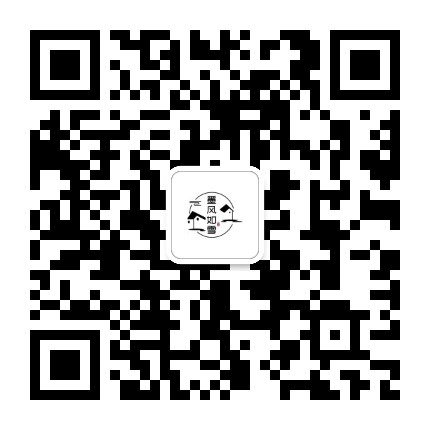
文章评论